PDF转PPT简单方法,4款实用工具推荐
随着工作和学习的深入,PDF格式的文档已成为我们日常不可或缺的一部分。然而,有时候我们需要PDF转PPT 格式,以便更灵活地修改和分享内容。幸运的是,在互联网上存在许多的PDF转PPT 工具,可以帮助我们快速实现这个目标。借助这些工具,我们可以轻松地转换文档格式,提高工作效率。今天为大家推荐4款PDF转PPT实用工具,只需几个简单步骤即可完成转换过程,希望这些推荐能够帮助大家顺利地完成PDF转PPT的任务。
工具一:使用在线PDF转PPT工具
使用在线PDF转换平台--PDF365,可以简便地将PDF文件转换成PPT格式。这个在线服务界面简单清晰、转换速度快,用户无需下载或安装任何软件,即可迅速完成转换操作,满足用户编辑和分享需求,极大地节省了用户的时间和精力。
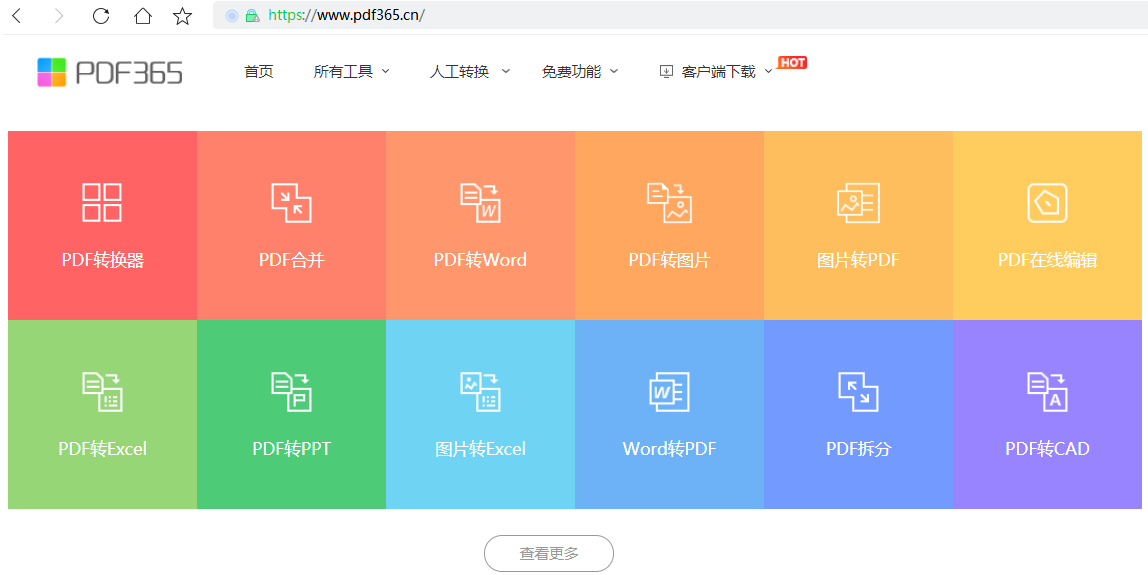
以下是操作步骤:
打开任何网络浏览器,访问在线PDF转换网站--PDF365,然后在网站页面的菜单栏中找到“PDF转PPT”功能,并点击即可操作。
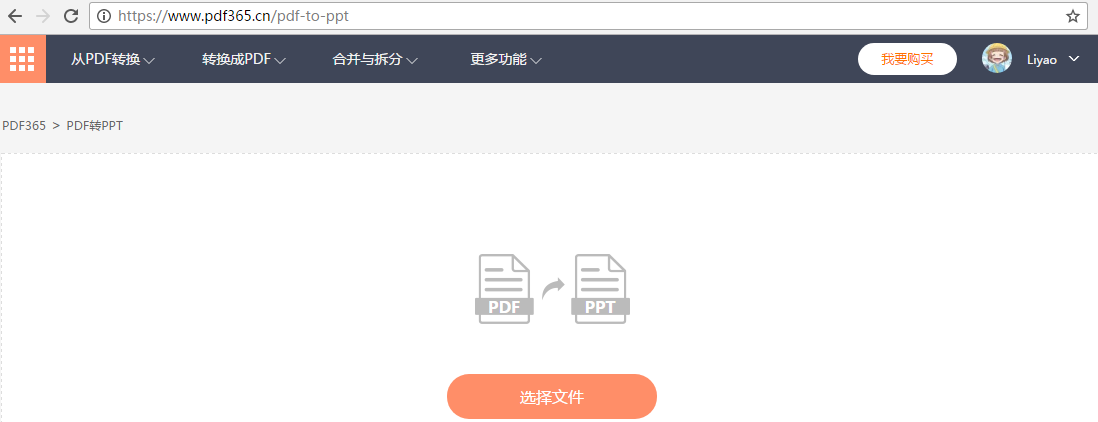
2.可通过点击:添加文件按钮,选择需要转换的PPT文件并上传,支持同时上传多个文件并进行批量转换。
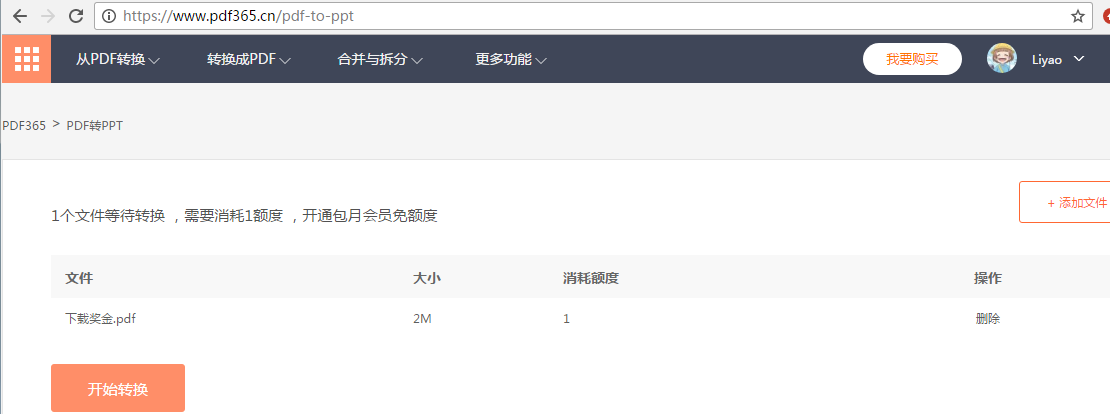
3.上传文件后,根据需要调整转换选项,然后点击【开始转换】,等待转换过程完成。
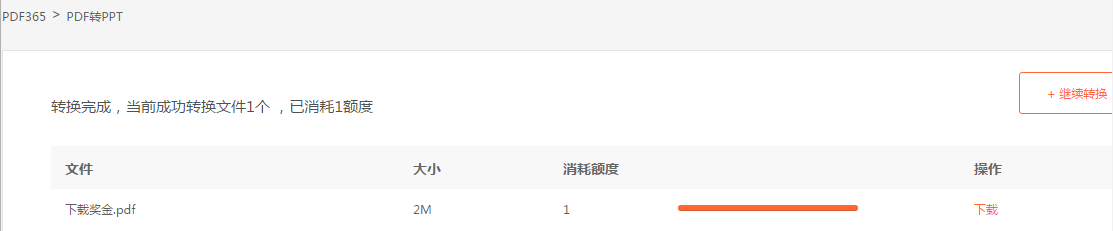
工具二:使用福昕PDF转换器
作为专业的PDF转换工具,福昕PDF转换器能够为用户提供高质量的文件转换服务。转换后的PPT文件将完整保留原始PDF文件中的文本、图片、表格、链接等信息,同时保持原有的版式和布局,无需进行繁琐的重新编辑和调整。
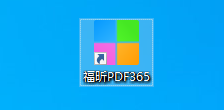
以下是操作步骤:
在软件中查找PDF转PPT功能,点击以进入操作界面,并将需要转换的PDF文件上传到工具中。
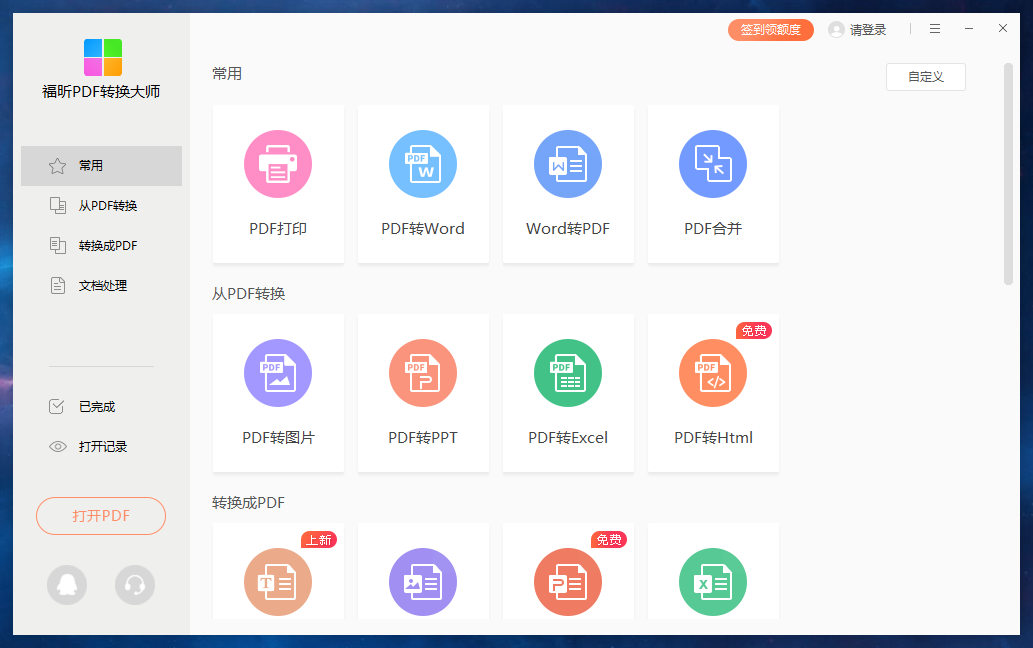
2.上传的文件会显示在操作界面上,选择文件保存位置后,点击【开始转换】按钮。
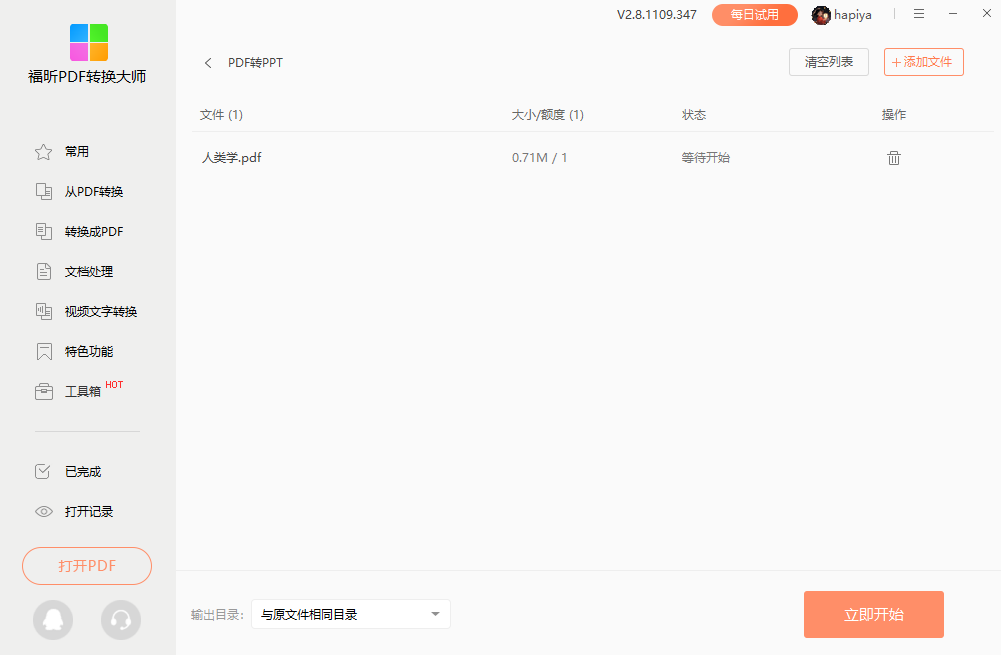
3.转换后的文件会被自动保存在之前设置的地方,也可以直接点击【查看】按钮来查看。
工具三:Adobe Acrobat Reader
Adobe Acrobat是一款功能强大的工具,可用于编辑和创建PDF文件。除了浏览和编辑PDF外,它还支持将PDF文件转换为PPT格式。
以下是操作步骤:
启动应用程序,点击【文件】-【导出至】-【Microsoft PowerPoint】。在弹出的对话框中输入要保存的文件名和存储位置,完成后点击【保存】按钮即可。
工具四:办公软件
除了之前提到的三种工具,我们通常使用的办公软件还具备将PDF文件转换为PPT演示文稿的功能。
以下是操作步骤:
打开办公软件后,点击功能栏中的【PDF转PPT】选项,调整转换参数并等待软件完成文件格式转换。
以上就是我为大家推荐的4款PDF转PPT实用工具,每一款工具都具有独特的特色,在在线转换或者桌面应用程序方面都能够满足你的需求。希望通过这些推荐,你可以找到最适合自己的PDF转PPT工具,让工作更加顺利,学习更加高效。让我们一起享受这些便捷的工具带来的便利和快乐吧!


 福昕PDF转换器
福昕PDF转换器  福昕CAD转换器
福昕CAD转换器  福昕数据恢复
福昕数据恢复  福昕视频剪辑
福昕视频剪辑  福昕音频剪辑
福昕音频剪辑  福昕视频转换
福昕视频转换  福昕思维导图
福昕思维导图 

 权益
权益 






 365账号关联百度账号后,将同步百度账号在365平台下购买的会员权益。
365账号关联百度账号后,将同步百度账号在365平台下购买的会员权益。
 提示
提示 
